Audacity에서 WMA를 MP3로 변환하는 최종 가이드
WMA를 MP3로 변환하는 것은 다양한 장치에서의 호환성과 사용 편의성을 높이는 데 필수적입니다. 이 가이드는 무료이면서 강력한 오디오 편집 도구인 Audacity를 사용하여 변환하는 방법을 설명합니다. 초보자든 경험 많은 사용자든 상관없이, 전문가의 팁과 트릭을 활용하여 오디오 파일을 효율적으로 변환하고 항상 높은 품질을 유지할 수 있습니다. 지금 시작해 봅시다!
파트 1. WMA 및 MP3 형식이란?
WMA 및 MP3 형식이란?
WMA (Windows Media Audio):
Microsoft에서 개발한 WMA는 낮은 비트 전송률에서도 고품질 사운드를 제공하도록 설계된 독점 오디오 형식입니다. 일반적으로 스트리밍 오디오 및 다양한 Windows 기반 애플리케이션에서 사용됩니다.
MP3 (MPEG Audio Layer-3):
MP3는 오디오 데이터를 압축하여 파일 크기를 줄이면서도 적절한 음질을 유지하는 널리 사용되는 오디오 형식입니다. 거의 모든 장치 및 소프트웨어와 호환되므로 오디오 파일의 표준 형식으로 자리 잡았습니다.
장점과 단점:
WMA:
장점:- 낮은 비트 전송률에서도 높은 음질 유지.
- 일부 다른 형식보다 더 나은 압축 효율 제공.
- Windows 이외의 장치 및 소프트웨어와의 호환성이 제한적.
- 독점 형식이므로 특정 애플리케이션과의 호환성 문제가 발생할 수 있음.
MP3:
장점:- 거의 모든 장치 및 미디어 플레이어에서 지원.
- 효율적인 압축을 통해 작은 파일 크기와 양질의 음질 제공.
- 동일한 비트 전송률에서 WMA보다 약간 낮은 음질.
- 오래된 형식으로 최신 압축 기술을 활용하지 못할 수 있음.
WMA를 MP3로 변환해야 하는 이유:
- 호환성: MP3는 거의 모든 장치에서 재생할 수 있어 스마트폰, 태블릿, 컴퓨터 및 다양한 미디어 플레이어에서 활용 가능.
- 다양성: MP3는 다양한 소프트웨어에서 지원되며, 편집 도구, 미디어 플레이어, 스트리밍 서비스와 쉽게 호환됨.
- 편의성: WMA를 MP3로 변환하면 여러 플랫폼에서 오디오 파일을 쉽게 정리하고 액세스할 수 있으며, 형식별 플레이어나 변환기가 필요하지 않음.
WMA를 MP3로 변환함으로써 오디오 파일이 더 쉽게 접근 가능하고 다양한 장치 및 애플리케이션과 호환되도록 만들 수 있습니다.
파트 2. Audacity를 사용하여 WMA를 MP3로 변환
Audacity 다운로드 및 설치 방법:
Audacity를 사용하여 WMA를 MP3로 변환하는 방법:
1. Audacity 다운로드:
- 공식 Audacity 웹사이트를 방문.
- 운영 체제(Windows, macOS, Linux)를 선택하고 다운로드 링크를 클릭.
- 설치 파일 다운로드 지침을 따름.
2. Audacity 설치:
- 다운로드한 설치 파일을 실행.
- 설치 마법사의 안내를 따라 설치 완료.
- 설치가 완료되면 Audacity 실행.
Audacity에서 WMA 파일을 가져오는 방법:
1. FFmpeg 라이브러리 설치 (WMA 지원 필수):
- Audacity FFmpeg 설치 페이지 방문.
- 운영 체제에 맞는 FFmpeg 라이브러리 다운로드.
- 페이지에서 제공된 설치 지침을 따름.
2. WMA 파일 가져오기:
- Audacity 실행.
- 상단 메뉴에서 "파일"을 클릭한 후 "가져오기 > 오디오" 선택.
- 변환하려는 WMA 파일 선택.
- "열기"를 클릭하여 Audacity로 파일 가져오기.
Audacity의 내보내기 기능을 사용하여 WMA를 MP3로 변환하는 방법:
1. MP3로 내보내기:
- WMA 파일을 가져온 후 상단 메뉴에서 "파일" 클릭.
- "내보내기 > MP3로 내보내기" 선택.
- MP3 파일을 저장할 위치 선택.
- 파일 이름을 설정하고 원하는 MP3 품질 설정 선택.
- "저장"을 클릭하여 변환 시작.
2. 메타데이터 조정 (선택 사항):
- Audacity에서 MP3 파일의 메타데이터 태그 입력 요청.
- 원하는 정보를 입력하거나 비워둘 수 있음.
- "확인"을 클릭하여 내보내기 완료.
Audacity를 사용하여 WMA 파일을 MP3로 일괄 변환할 때의 장점:
Audacity에서 WMA를 MP3로 일괄 변환하는 장점:
- 효율성: Audacity를 사용하면 여러 개의 WMA 파일을 한 번에 가져와 배치 변환이 가능하므로 시간 절약 가능.
- 사용자 지정 설정: 각 MP3 내보내기에 대한 품질 설정을 조정하여 파일 크기와 오디오 품질을 필요에 따라 조정 가능.
- 무료 및 오픈 소스: Audacity는 무료로 제공되며, 지속적인 업데이트를 통해 안정성과 기능 개선이 이루어짐.
- 다재다능함: Audacity는 변환 외에도 다양한 오디오 편집 도구를 제공하여 변환 과정에서 오디오를 조정할 수 있음.
이 단계를 따르면 Audacity를 사용하여 WMA 파일을 효율적으로 MP3로 변환할 수 있으며, Audacity의 강력한 기능과 사용 편의성의 이점을 누릴 수 있습니다.
파트 3. WMA를 MP3로 변환하는 Audacity의 최고의 대안
HitPaw Univd (HitPaw Video Converter)는 미디어 변환을 쉽고 효율적으로 수행할 수 있도록 설계된 강력한 소프트웨어입니다. 다양한 형식을 지원하며, 사용자 친화적인 인터페이스 덕분에 초보자와 전문가 모두에게 적합합니다. Audacity를 사용하여 WMA를 MP3로 변환할 수도 있지만, HitPaw Univd는 최소한의 노력으로 고품질 변환을 보장하는 원활한 대안을 제공합니다.
기능
- 사진/비디오 형식 변환: 다양한 사진 및 비디오 형식을 지원하여 모든 변환 작업에 유용함.
- 10,000개 이상의 사이트에서 비디오 다운로드: YouTube, Vimeo 등 인기 플랫폼에서 쉽게 비디오 다운로드 가능.
- 유명 플랫폼에서 음악 다운로드: 주요 스트리밍 서비스에서 음악을 캡처하고 다운로드 가능.
- 비디오 편집 기능 포함: 비디오 자르기, 병합 및 향상을 위한 기본 편집 도구 제공.
- 추가 도구: 이미지 압축, 화면 녹화, 2D를 3D로 변환 등 다양한 기능을 포함한 종합적인 비디오 처리 소프트웨어.
단계
HitPaw Univd를 사용하여 오디오를 변환하는 방법:
1단계: 오디오 파일 가져오기
HitPaw Univd를 열고 "Add Audio"를 선택하거나 WMA 파일을 변환 보드로 드래그 앤 드롭합니다.

2단계: 오디오 형식 선택
각 파일의 오른쪽 아래에 있는 역삼각형을 클릭하여 출력 형식을 선택합니다.
배치 변환을 위해 왼쪽 아래의 "Convert all to"를 클릭한 후 오디오 탭에서 MP3를 선택합니다.

필요에 따라 인코더, 샘플 속도, 비트 전송률 등의 형식 매개변수를 조정합니다.

3단계: 오디오 변환
"Convert" 또는 "Convert All"을 클릭하여 무손실 품질로 변환을 시작합니다.

4단계: 변환된 파일 확인
"Converted" 탭으로 이동하여 변환된 파일을 확인합니다.
"Open Folder"를 클릭하여 파일을 확인하거나, "Add to edit list"를 클릭하여 오디오를 추가로 편집할 수 있습니다.

HitPaw Univd를 사용하면 오디오 파일을 다양한 형식으로 쉽게 변환할 수 있으며, 직관적인 인터페이스와 강력한 기능을 통해 모든 멀티미디어 요구를 충족할 수 있습니다.
파트 4. Audacity에서 WMA를 MP3로 변환하는 것에 대한 자주 묻는 질문
Q1. Audacity에서 WMA를 MP3로 변환할 수 있나요?
A1. 네, Audacity는 내장 도구 및 플러그인을 사용하여 WMA 파일을 MP3 형식으로 변환할 수 있습니다. WMA 파일 지원을 활성화하려면 선택적 FFmpeg 라이브러리를 설치해야 합니다.
Q2. FFmpeg 없이 Audacity에서 WMA를 MP3로 변환할 수 있나요?
A2. FFmpeg이 없으면 Audacity에서 WMA 파일을 직접 가져오거나 내보낼 수 없습니다. FFmpeg을 설치하면 Audacity에서 WMA 파일을 처리하고 MP3 또는 다른 형식으로 변환할 수 있습니다.
Q3. WMA를 MP3로 변환하는 Audacity의 최고의 대안은 무엇인가요?
A3. Audacity는 널리 사용되지만, WMA를 MP3로 변환하는 더 간단하고 포괄적인 솔루션을 찾고 있다면 HitPaw Univd와 같은 도구가 더 나은 선택이 될 수 있습니다. 이 도구는 더 빠른 처리 속도와 추가 기능을 제공합니다.
결론
Audacity에서 WMA를 MP3로 변환하는 과정은 일부 사용자에게는 복잡할 수 있습니다. 보다 간단한 방법과 고급 기능을 원하는 경우, HitPaw Univd를 고려해 보세요. 이 소프트웨어는 원활한 변환 경험을 제공하며, WMA 및 MP3뿐만 아니라 다양한 형식을 지원합니다. 개인적인 사용이든, 전문적인 프로젝트를 위한 것이든, HitPaw Univd는 효율성과 신뢰성을 보장합니다. 멀티미디어 처리를 향상시키기 위해 지금 바로 HitPaw Univd의 기능을 탐색해 보세요.








 HitPaw FotorPea
HitPaw FotorPea HitPaw VikPea
HitPaw VikPea HitPaw VoicePea
HitPaw VoicePea 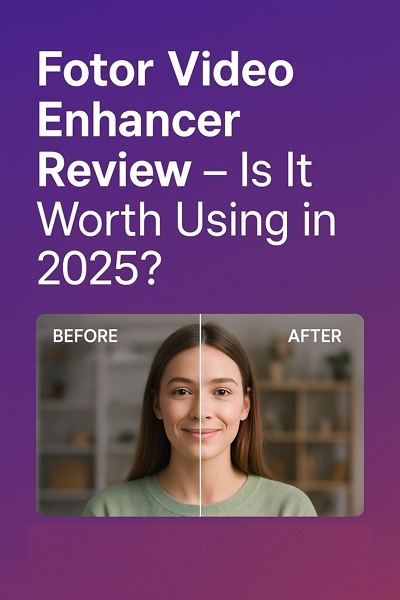

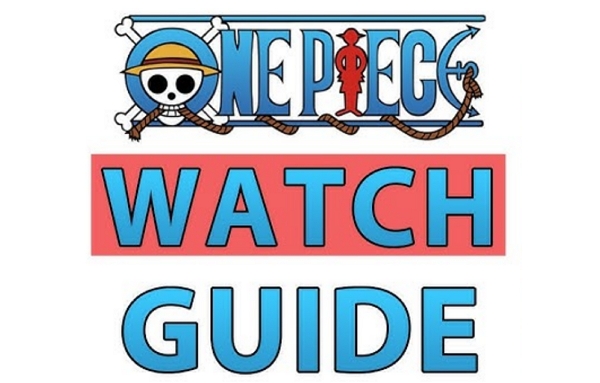

이 문서 공유하기:
제품 등급을 선택하세요:
김희준
편집장
프리랜서로 5년 이상 일해왔습니다. 새로운 것들과 최신 지식을 발견할 때마다 항상 감탄합니다. 인생은 무한하다고 생각하지만, 제 자신은 한계를 모릅니다.
모든 기사 보기댓글 남기기
HitPaw 기사에 대한 리뷰 작성하기